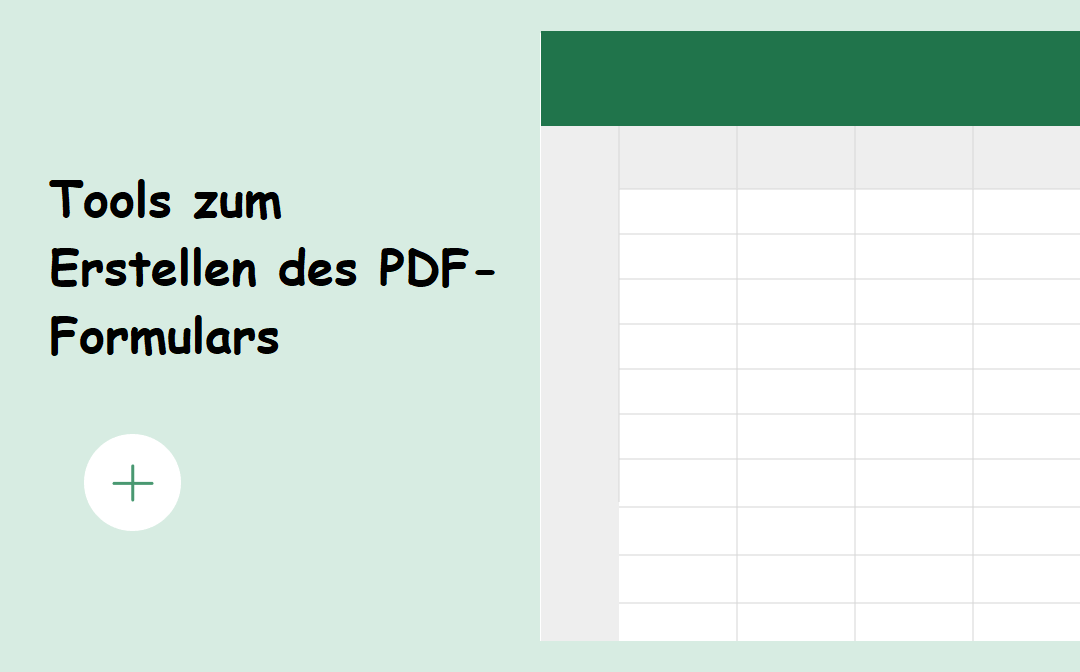
In diesem Blog haben wir die 8 besten kostenlosen Programme zur Erstellung ausfüllbarer PDF-Formulare für Windows, macOS und Online-Browser aufgelistet. Dieser Beitrag wird Ihnen dabei helfen, einen geeigneten PDF-Formularersteller zu finden und ausfüllbare PDFs zu erstellen, ohne dabei ins Schwitzen zu kommen. Es geht um PDF Formular erstellen kostenlos.
Was sind ausfüllbare PDFs?
Ausfüllbare PDFs, auch bekannt als bearbeitbare PDFs und beschreibbare PDFs, sind interaktive PDF-Dateien. Sie enthalten Formulare, und diese Tabellen haben editierbare Felder, so dass Sie sie aktualisieren können, ohne einen speziellen PDF-Editor zu verwenden.
Ausfüllbare PDFs werden häufig in Behörden, im Bankwesen, im Gesundheitswesen und in anderen Branchen verwendet. Sie werden meist eingesetzt, um Daten von Einzelpersonen zu erfassen. Durch die Verwendung von ausfüllbaren PDFs ist es einfach, Dateien zu erfassen und sicherzustellen, dass die Vorlage nicht geändert wird. Außerdem fördert die Verwendung elektronischer Dateien die Produktivität und trägt dazu bei, dass weniger Papier verwendet wird.
Ein ausfüllbares PDF sieht aus wie das folgende GIF-Bild:
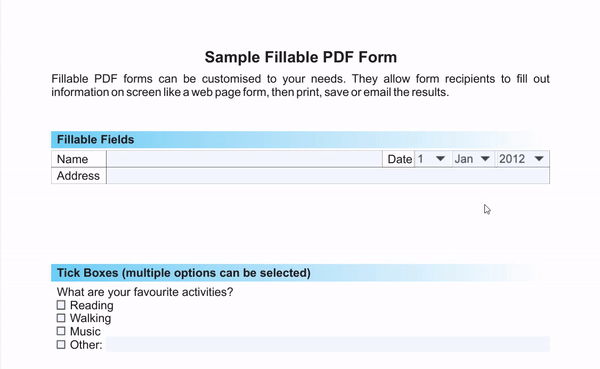
Ein Vergleich der 8 besten PDF-Formularersteller
Wir haben 8 PDF-Formularersteller ausgewählt, die auf diesem Markt sehr beliebt sind. In der folgenden Tabelle erhalten Sie einen grundlegenden Eindruck von diesen 8 PDF-Formularerstellern:
|
Unterstütztes OS |
Typ des PDF-Formular-Erstellers |
Kostet oder gratis |
Funktion an E-Mail senden |
Vorlagen |
|
|
Adobe Acrobat |
Windows, macOS, Linux |
Desktop Download |
Kostet |
√ |
√ |
|
Jotform |
/ |
Online Programm |
Gratis |
√ |
√ |
|
Nitro PDF |
Windows, macOS, Linux |
Desktop Download |
Kostet |
× |
√ |
|
pdfFiller |
Windows, macOS |
Beide |
Kostet |
× |
√ |
|
DocFly |
/ |
Online Programm |
Kostet |
× |
× |
|
Sejda |
Windows, macOS, Linux |
Beide |
Gratis |
× |
× |
|
PDFill |
Windows |
Desktop Download |
Gratis |
× |
× |
|
PDFelement |
Windows, macOS |
Desktop Download |
Kostet |
√ |
× |
In dieser Tabelle finden Sie alle wichtigen Informationen zu diesen 8 PDF-Formularerstellern, damit Sie in Sekundenschnelle den richtigen finden. Für unterschiedliche Anforderungen werden unterschiedliche PDF-Editoren benötigt. Eine detaillierte Grafik spart Ihnen eine Menge Zeit!
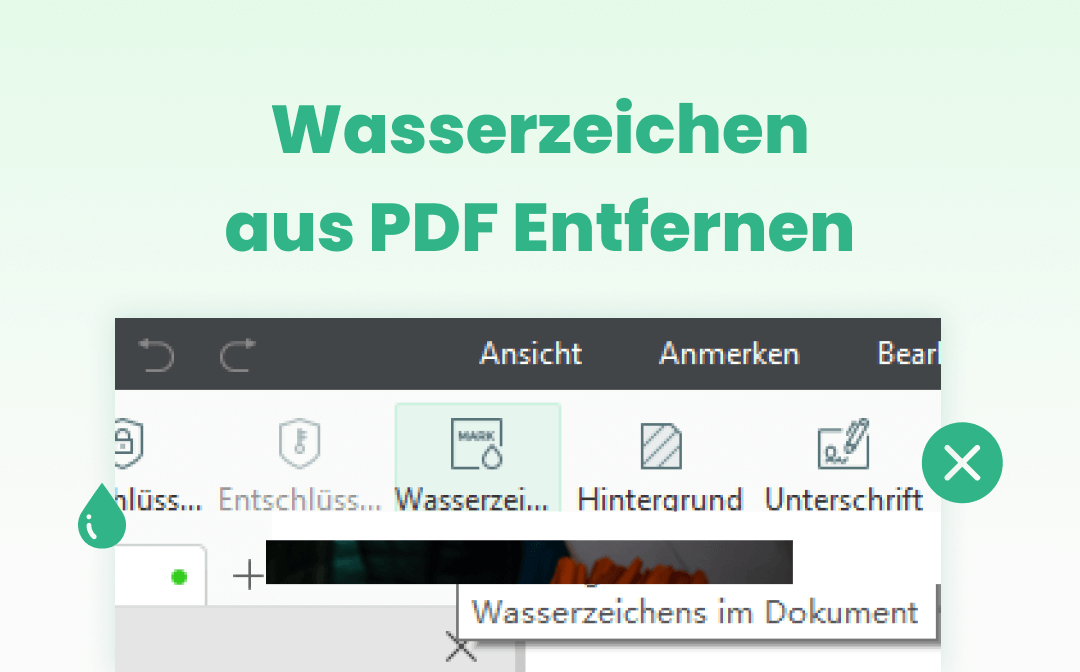
PDF Wasserzeichen entfernen: 6 beste Entferner im Jahr 2025
Ein PDF-Wasserzeichen ist eine effektive Methode, aber manchmal müssen wir Wasserzeichen aus PDFs entfernen, um die Benutzerfreundlichkeit zu erhöhen.
LESEN SIE MEHR >#1. Jotform: PDF Formulare erstellen kostenlos
Unter diesen 8 PDF-Formularerstellern ist der kostenlose Jotform unbestritten der beste. Es bietet Ihnen übersichtliche Vorlagen und ermöglicht es Ihnen, auf unkomplizierte Weise ausfüllbare Formulare zu erstellen. Wenn Sie nicht wissen, wie man ein ausfüllbares PDF erstellt, können Sie mit diesem Webtool Formulare zusammenstellen, indem Sie die vorgefertigten Vorlagen ziehen. Sie können PDF Formular erstellen kostenlos und dabei können alle Schriftarten und Texte manuell geändert werden. Darüber hinaus können Sie mit den Grundelementen von Jotform auch selbst eine einzigartige ausfüllbare PDF-Datei erstellen.
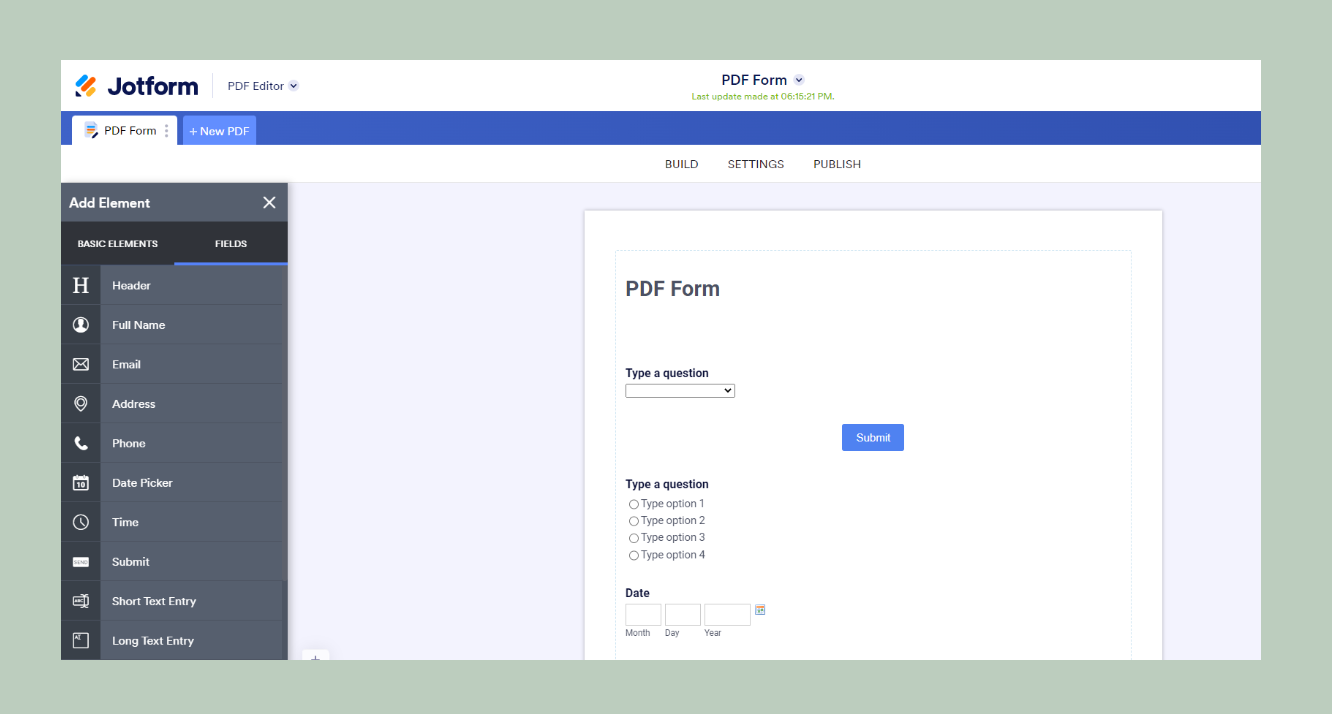
Anwender von Jotform haben Zugang zu einem Drag-and-Drop-Formularersteller, mit dem sie jeden Aspekt des Formulars ändern können. Sehen Sie sich die folgenden Schritte zur Erstellung eines kostenlosen, ausfüllbaren PDF-Formulars auf Jotform an:
- Besuchen Sie die Webseite von Jotform, um ein ausfüllbares PDF-Formular zu erstellen. Googeln Sie nach diesem Stichwort, und Sie werden es finden.
- Klicken Sie auf der Startseite auf die Schaltfläche Ausfüllbares PDF-Formular erstellen. Klicken Sie dann in dem Fenster, das erscheint, auf NEUES PDF FORMULAR ERSTELLEN.
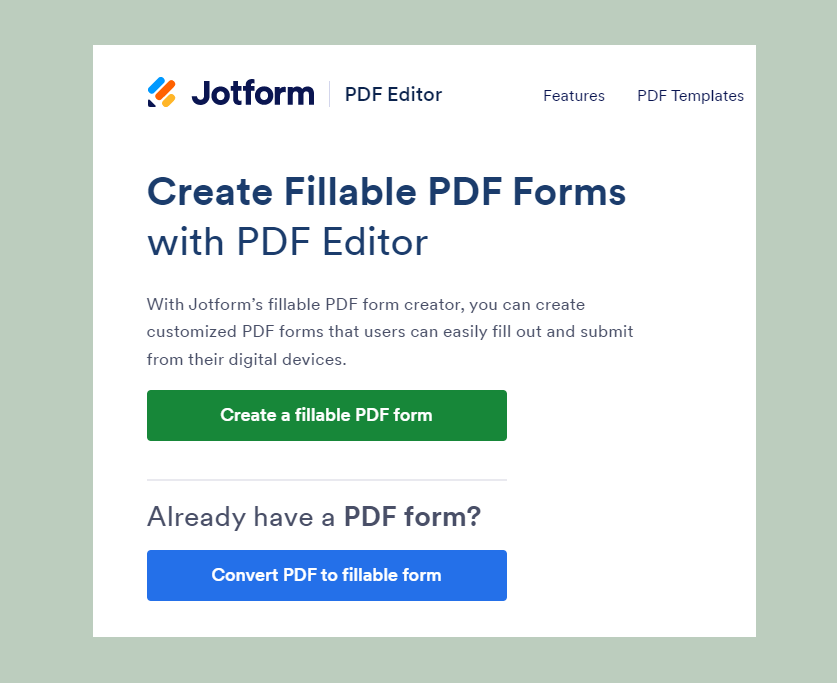
Wählen Sie die Elemente oder Felder im linken Fensterbereich aus. Klicken Sie auf einen Text oder ein Feld, um sie in der rechten Navigationsleiste zu ändern.
Klicken Sie auf das grüne Download-Symbol in der oberen rechten Ecke, um dieses ausfüllbare PDF-Formular auf Ihrem Computer zu speichern. Wenn Sie nach der Speicherung das PDF-Formular ausfüllen möchten, nutzen Sie einfach einen professionellen PDF-Editor wie SwifDoo PDF.
#2. Nitro PDF: PDF-Formulare erstellen kostenlos für Desktop
Nitro PDF ist ein Desktop-Programm zur Erstellung von PDF-Formularen, das kein Online-Tool unterstützt. Technisch gesehen hilft es Ihnen dabei, PDFs ausfüllbar zu machen oder ein ausfüllbares PDF aus Word zu erstellen. Nitro PDF bietet Ihnen außerdem eine Vielzahl von Themen und Komponenten, mit denen Sie kostenlos ausfüllbare PDF-Formulare erstellen und Ihre PDF-Formulare individuell gestalten können.
Führen Sie die folgenden Schritte aus, um ausfüllbare PDF-Formulare mit Nitro PDF zu erstellen:
- Laden Sie Nitro PDF herunter, installieren Sie es auf Ihrem Computer und öffnen Sie die PDF-Datei, die Sie bearbeiten möchten.
- Klicken Sie in der oberen Navigationsleiste auf Formulare. Dann können Sie alle angegebenen Elemente verwenden, um ausfüllbare Formulare zu Ihrer PDF-Datei hinzuzufügen.
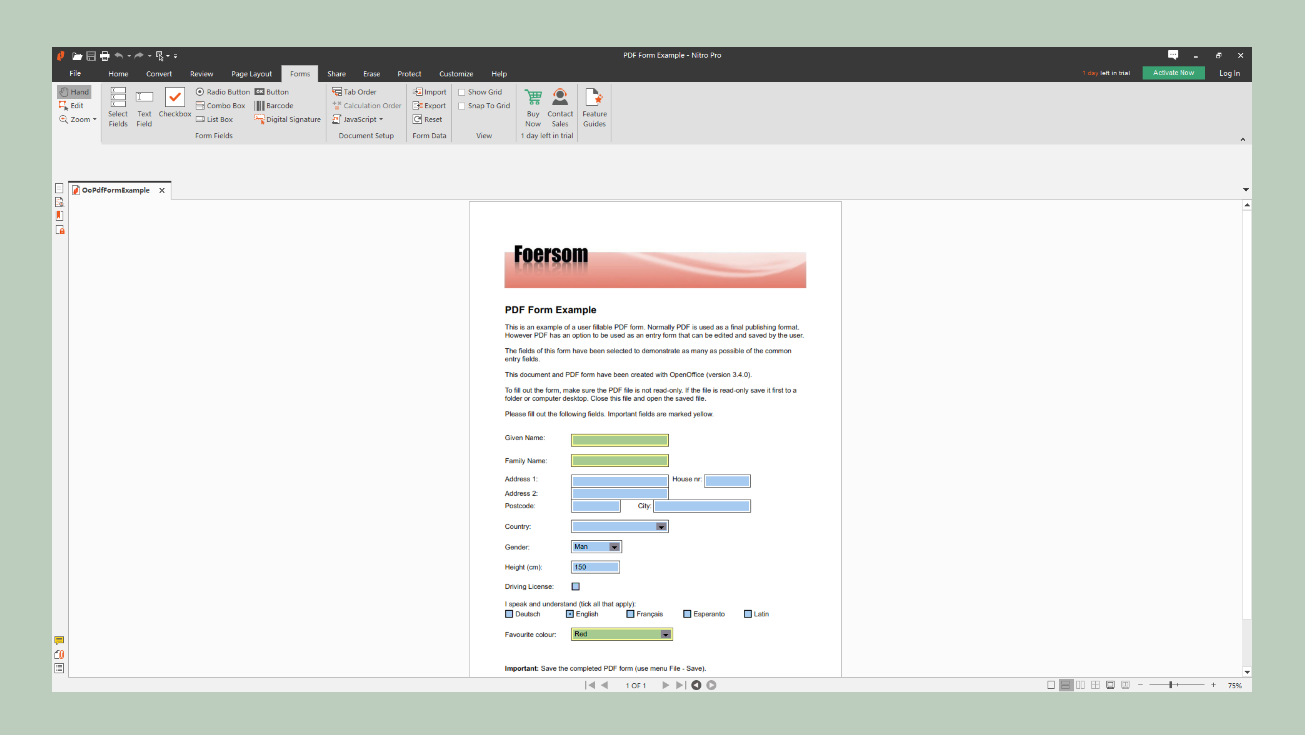
- Sobald Sie die PDF-Datei wie gewünscht angepasst haben, klicken Sie auf Datei > Speichern unter.
Zugegeben, Nitro PDF ist nicht so leistungsfähig wie Jotform. Im Vergleich zu Jotform bietet diese Software weniger Elemente. Für normale Anwender mit grundlegenden Anforderungen kann Nitro kostenlos PDF Formulare erstellen, wenn es darum geht.
Bonus Teil: Der beste PDF-Editor unter Windows
In diesem Teil stellen wir Ihnen SwifDoo PDF vor, den besten PDF-Editor für Windows-Betriebssysteme. SwifDoo PDF funktioniert reibungslos auf allen wichtigen Windows-Versionen, von Windows 7 bis 11. Es ist ein robustes PDF-Tool mit Dutzenden von Funktionen. Alle Ihre Probleme im Zusammenhang mit PDF lassen sich damit leicht lösen.
Ausfüllbare PDF-Formulare erstellen kostenlos, indem Sie SwifDoo PDF verwenden.
Wenn Sie SwifDoo PDF auf Ihrem PC installiert haben, können Sie:
- Bilder, Links, Formen und Texte in PDF einfügen und bearbeiten
- PDFs in/aus anderen Dateiformaten konvertieren und Bilder umwandeln
- PDF-Dateien mit verschiedenen Formen, Linien und Pinseln mit Anmerkungen versehen
- Wasserzeichen, Stempel und Passwörter zu PDF hinzufügen, um sensible PDFs zu schützen
- Seiten in PDFs neu anordnen/einfügen/löschen
- Mehrere PDF-Dateien zusammenführen und große Dokumente aufteilen
Trotz des großen Funktionsumfangs ist SwifDoo PDF nicht übermäßig kompliziert zu bedienen. All diese Funktionen werden in einer benutzerfreundlichen Oberfläche präsentiert, die einfach zu verstehen und zu navigieren ist. Hier finden Sie eine kurze Anleitung zur Verwendung von SwifDoo PDF, um ein PDF-Formular auszufüllen:
Schritt 1. Um SwifDoo PDF herunterzuladen und auf Ihrem Computer zu installieren, klicken Sie auf die folgende Download-Schaltfläche.
Schritt 2. Öffnen Sie Ihre PDF-Datei in SwifDoo PDF. In der oberen Navigationsleiste finden Sie alle Funktionen der Reihe nach aufgelistet.
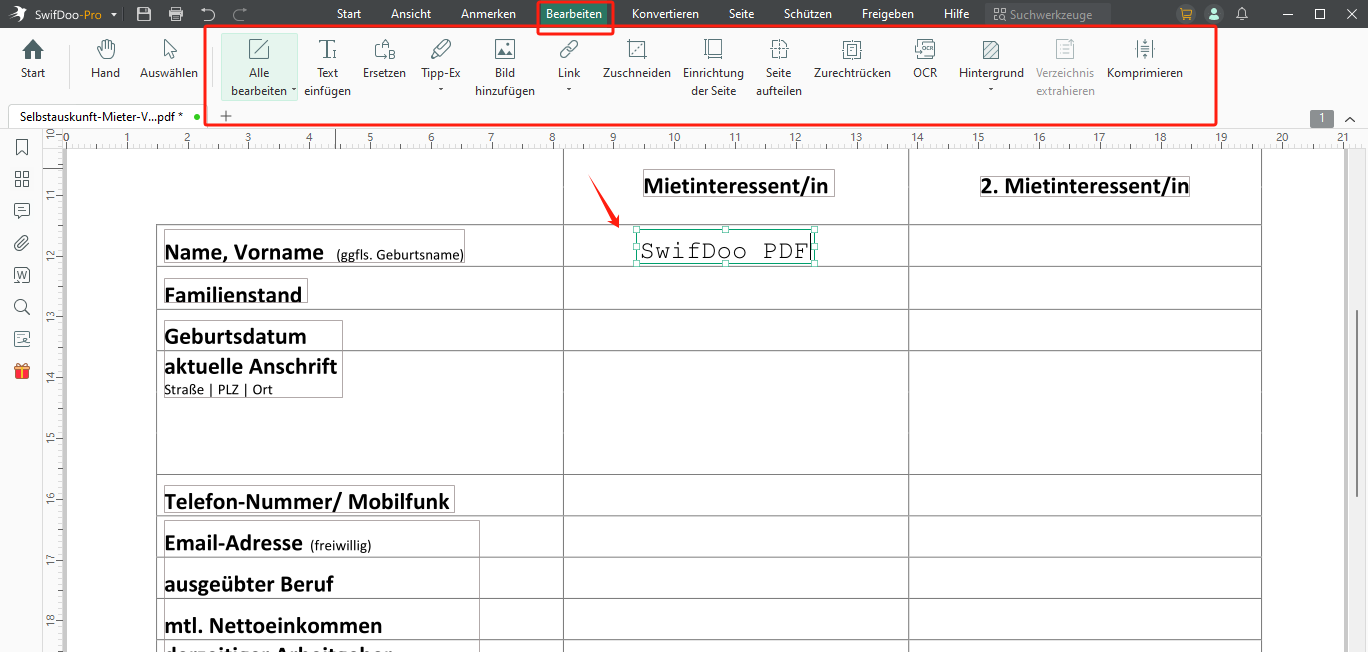
Zum Schluss
In diesem ausführlichen Artikel haben wir die 8 besten kostenlosen Tools zur Erstellung von PDF-Formularen vorgestellt und Ihnen gezeigt, wie Sie ausfüllbare PDF-Formulare sowohl online als auch offline erstellen können. Alle diese Anwendungen wurden von anderen PDF-Benutzern gewählt und bieten Vorteile zur Steigerung der Produktivität. Nachdem Sie Ihre Anforderungen ermittelt haben, können Sie aus der Tabelle, die wir in diesem Artikel aufgelistet haben, die am besten geeignete auswählen. Laden Sie eine herunter und passen Sie Ihre PDF-Formulare jetzt an!








